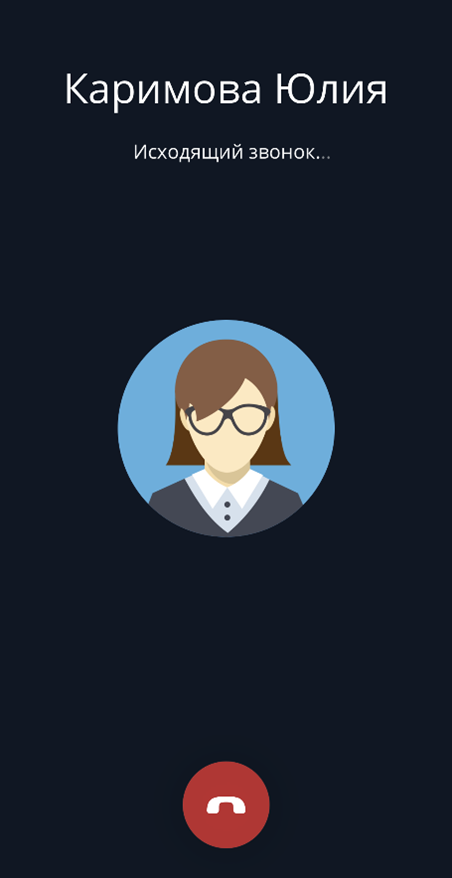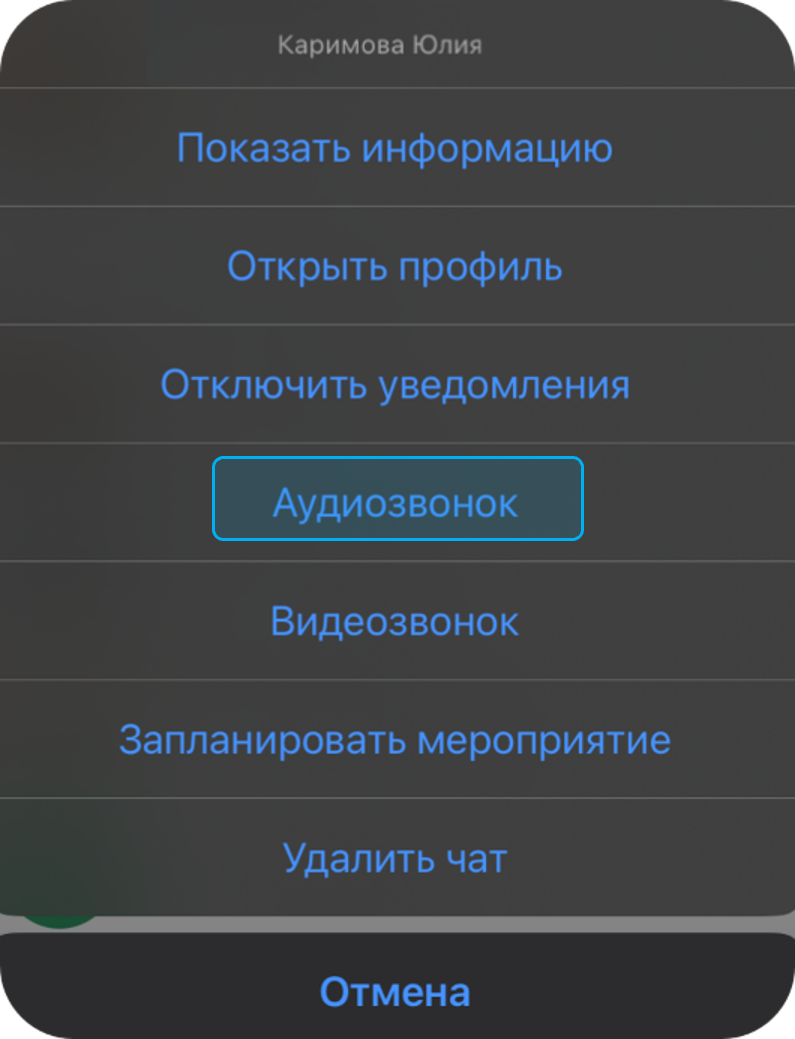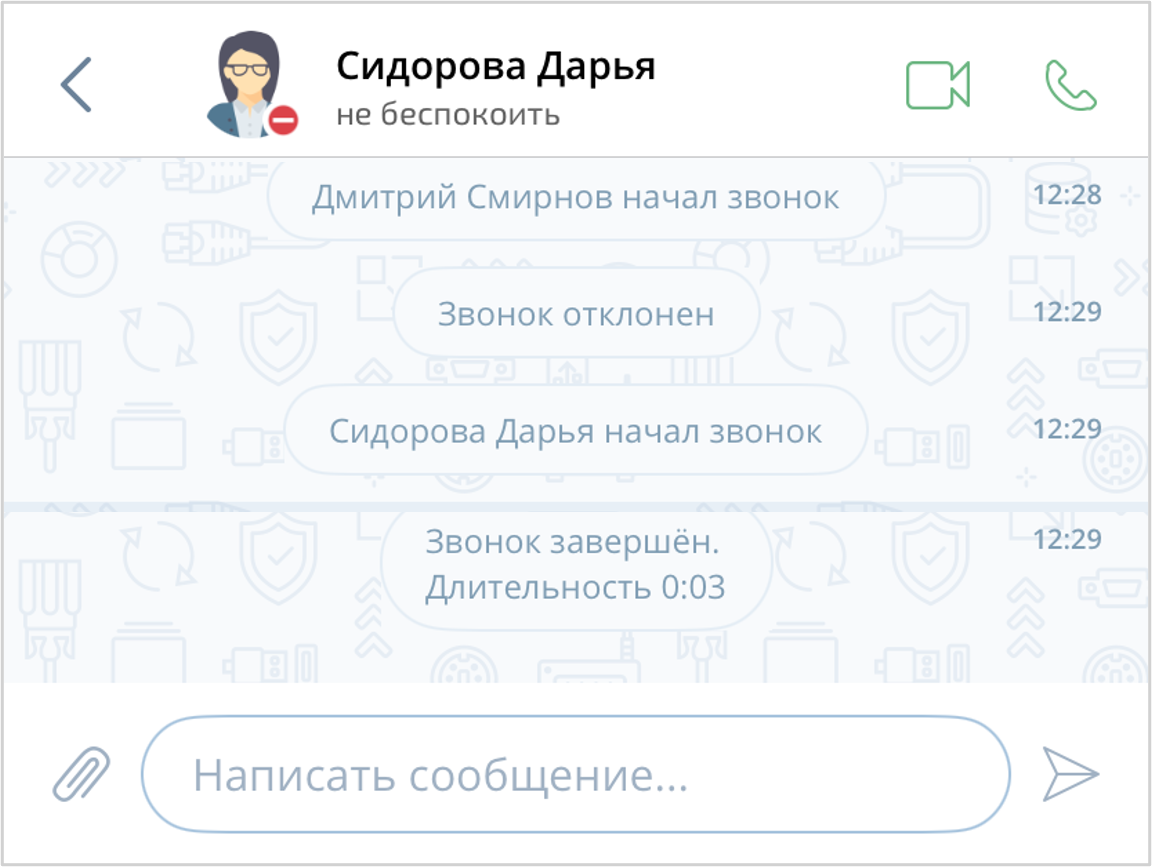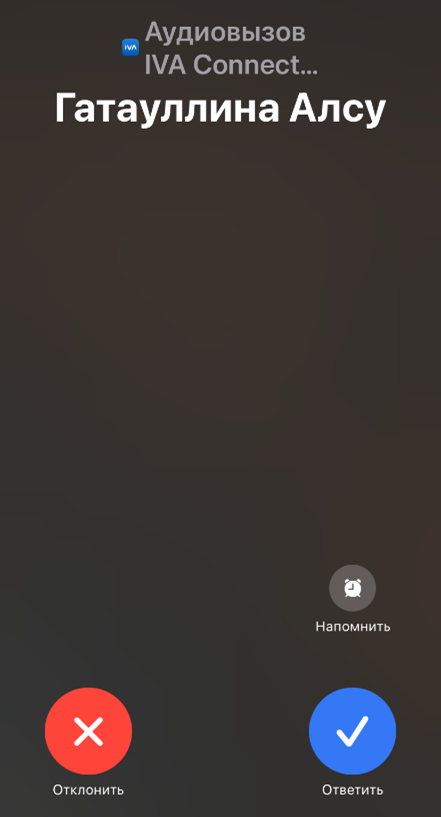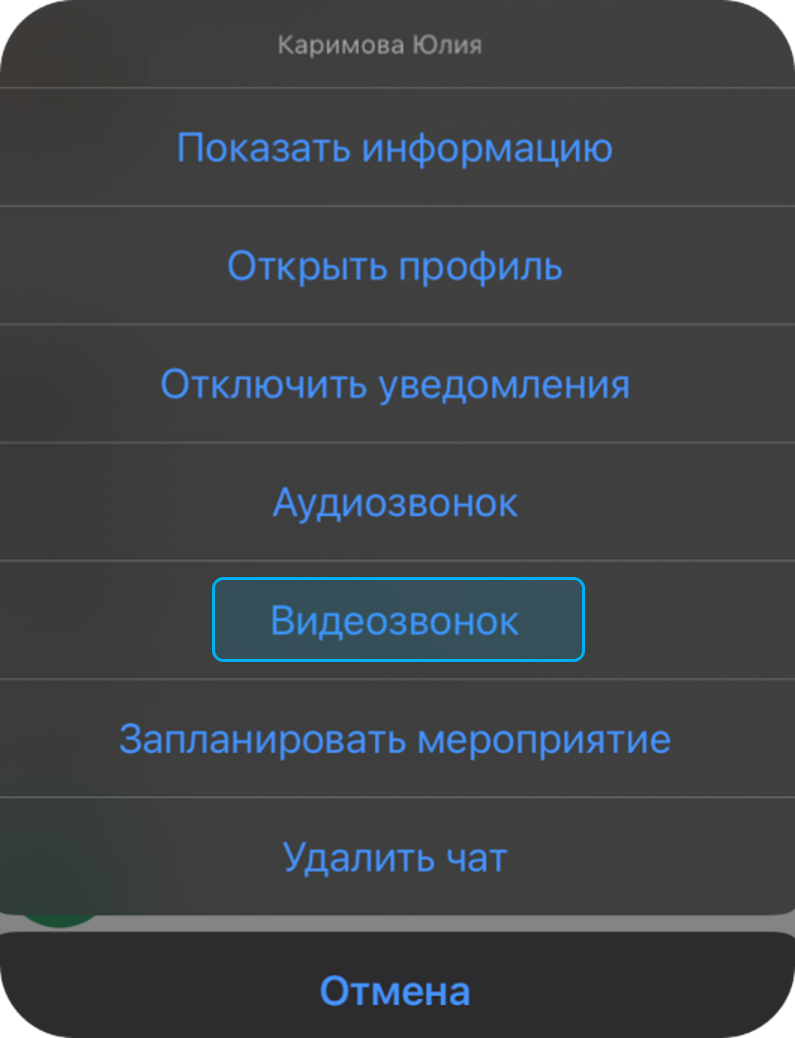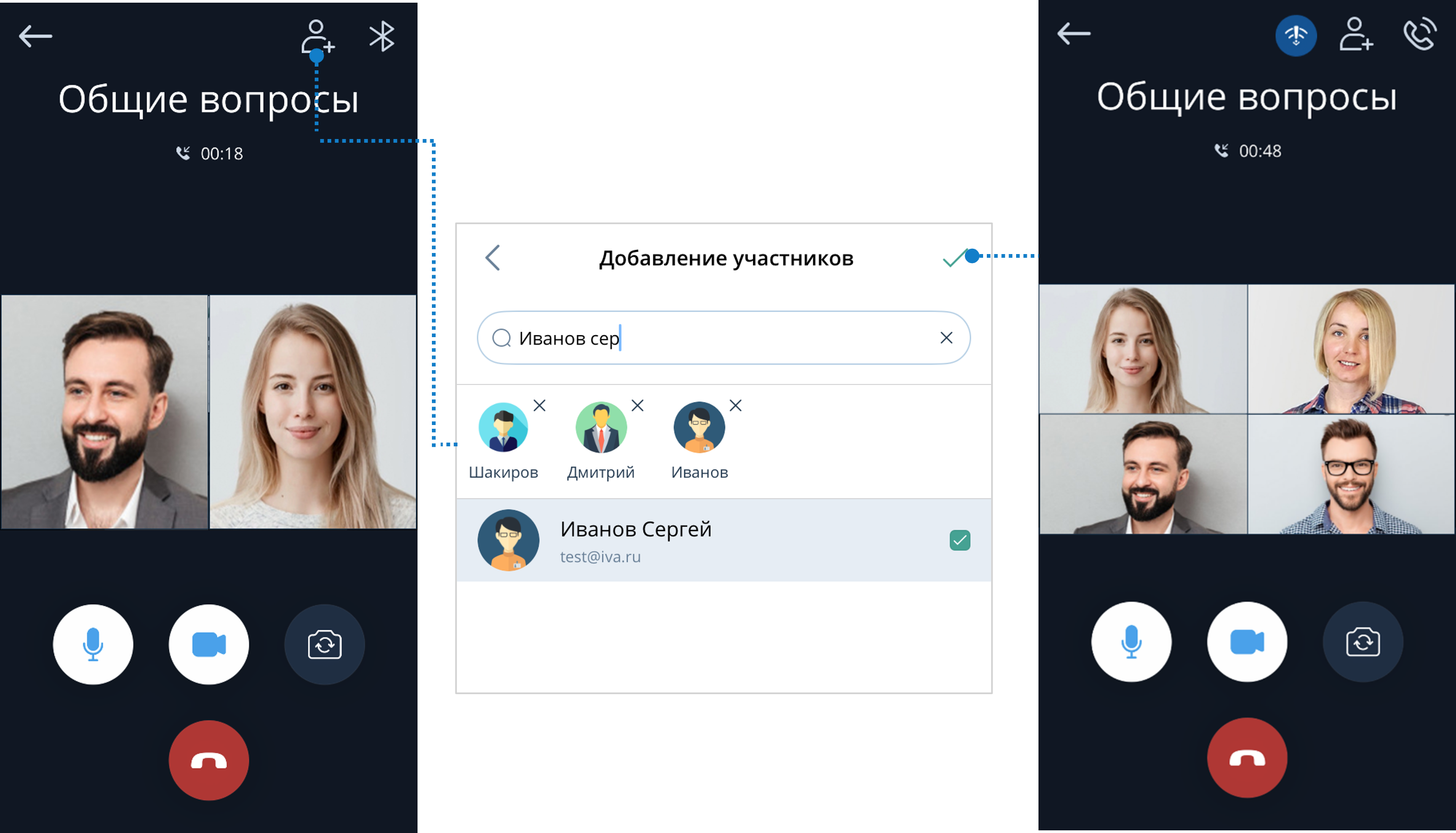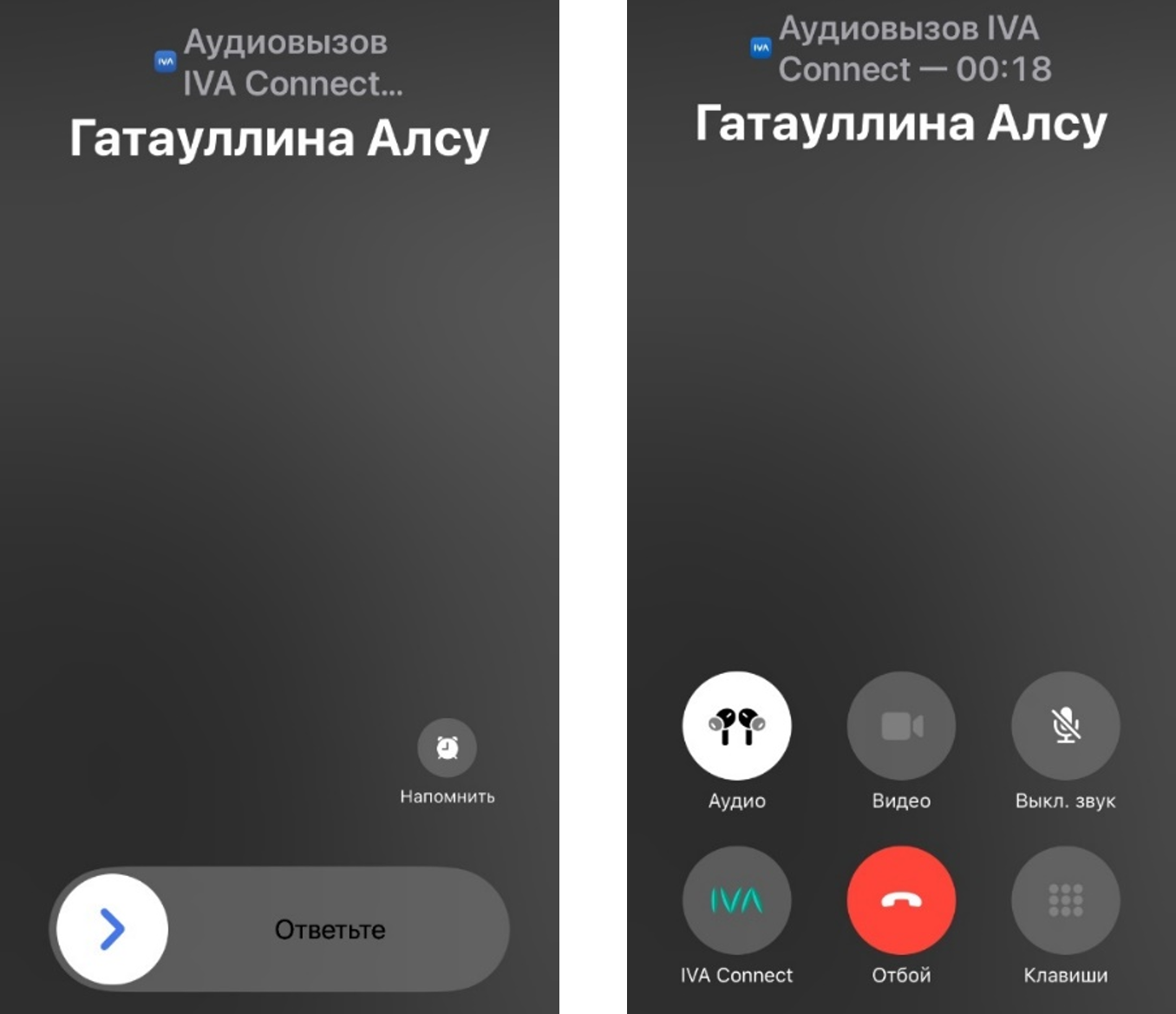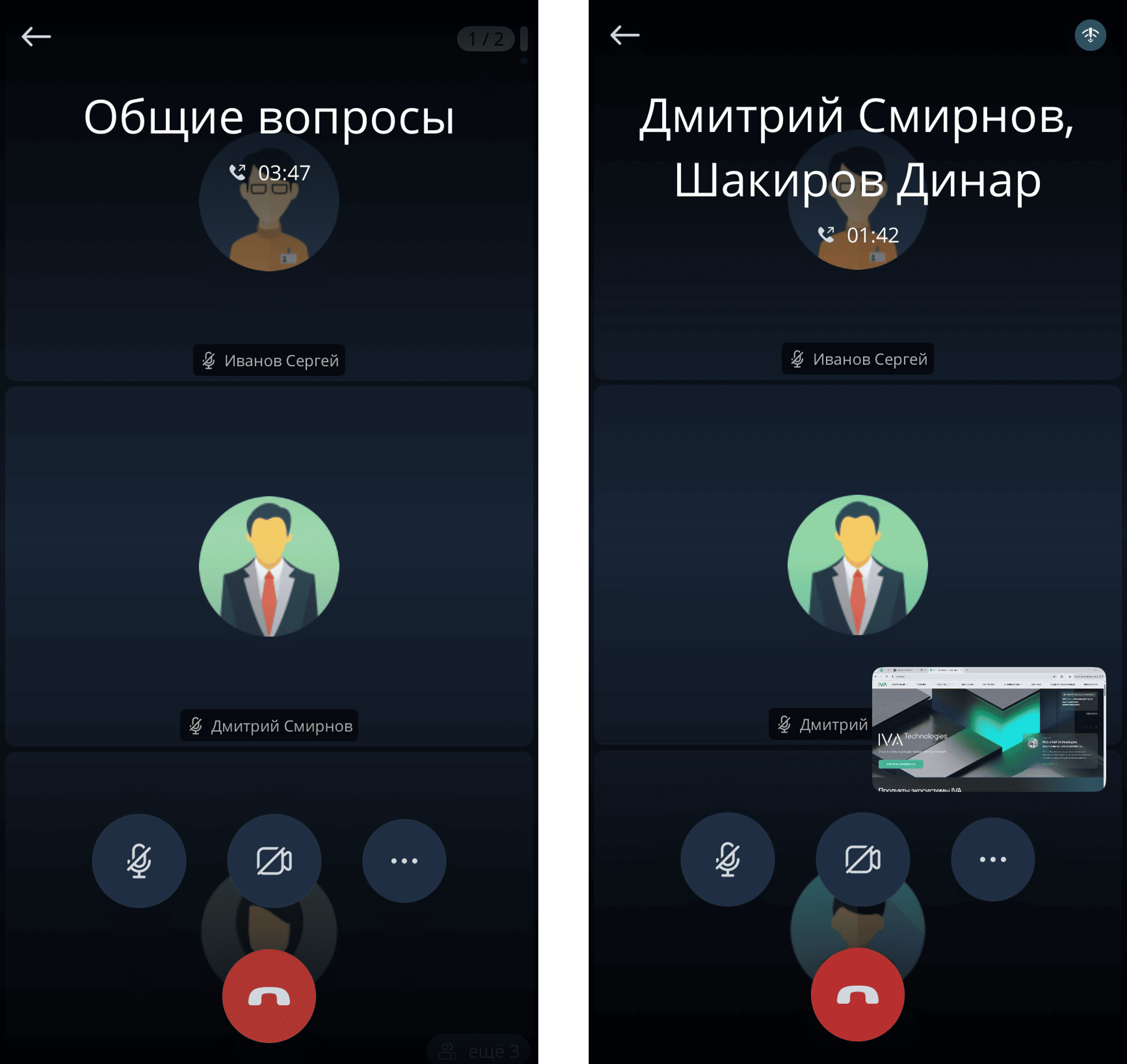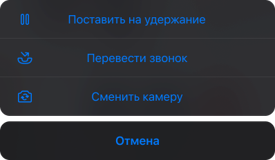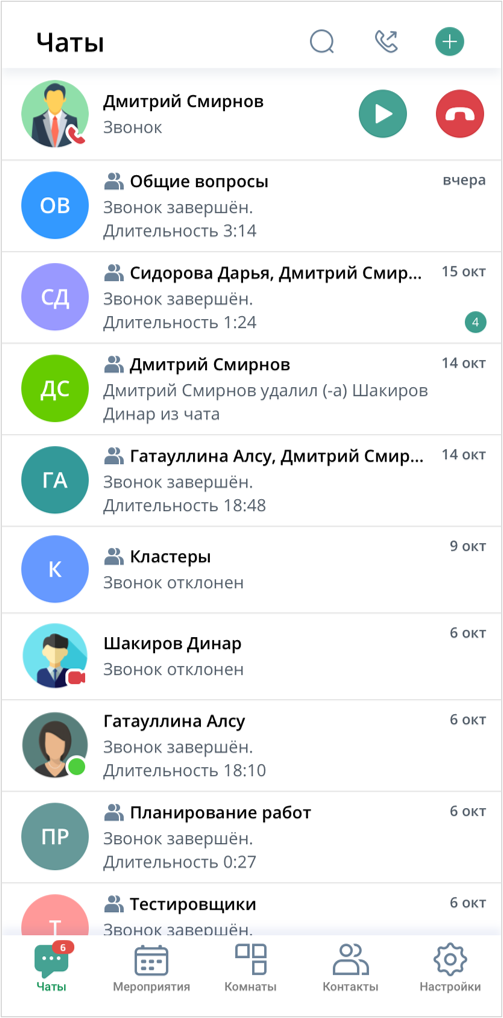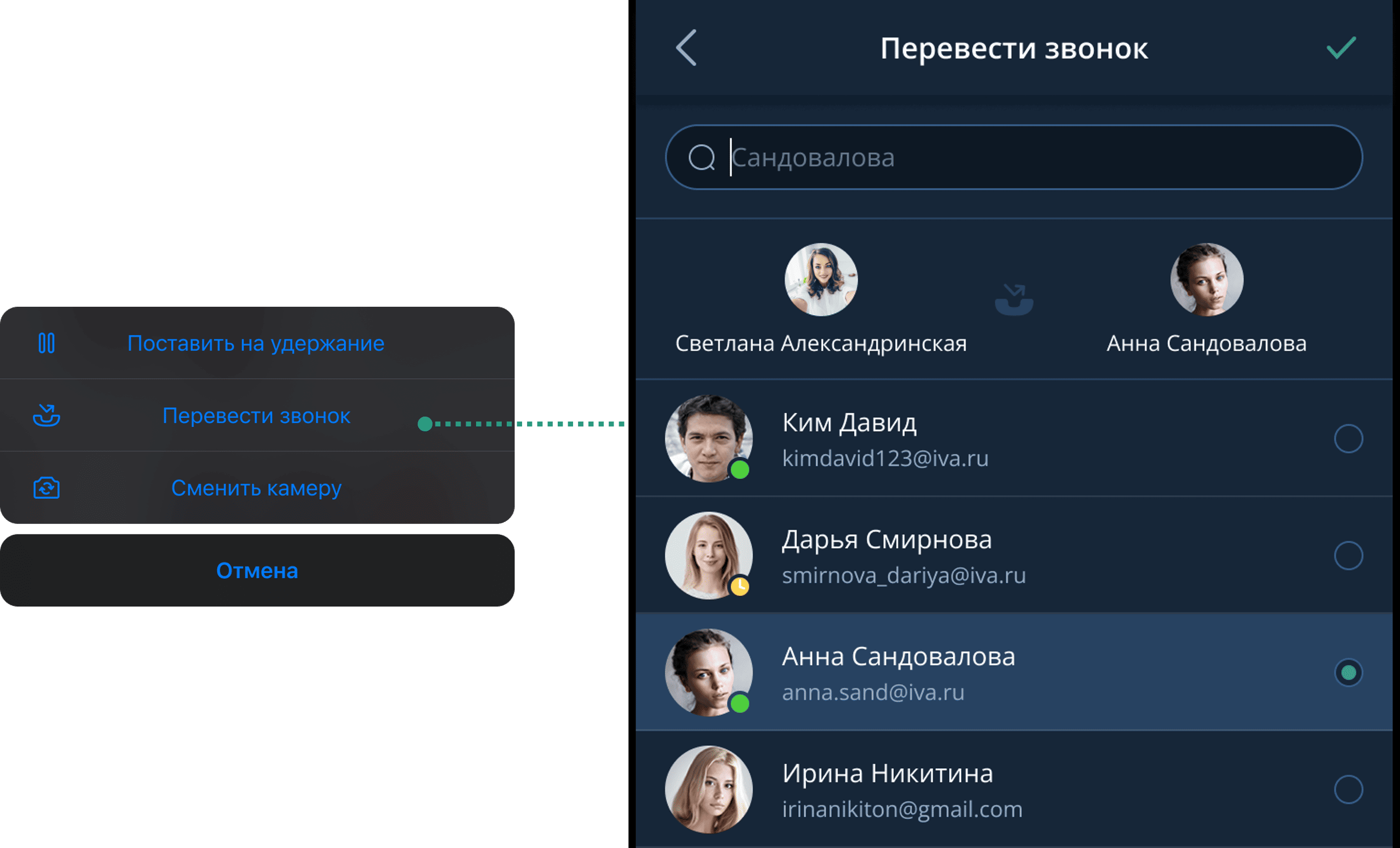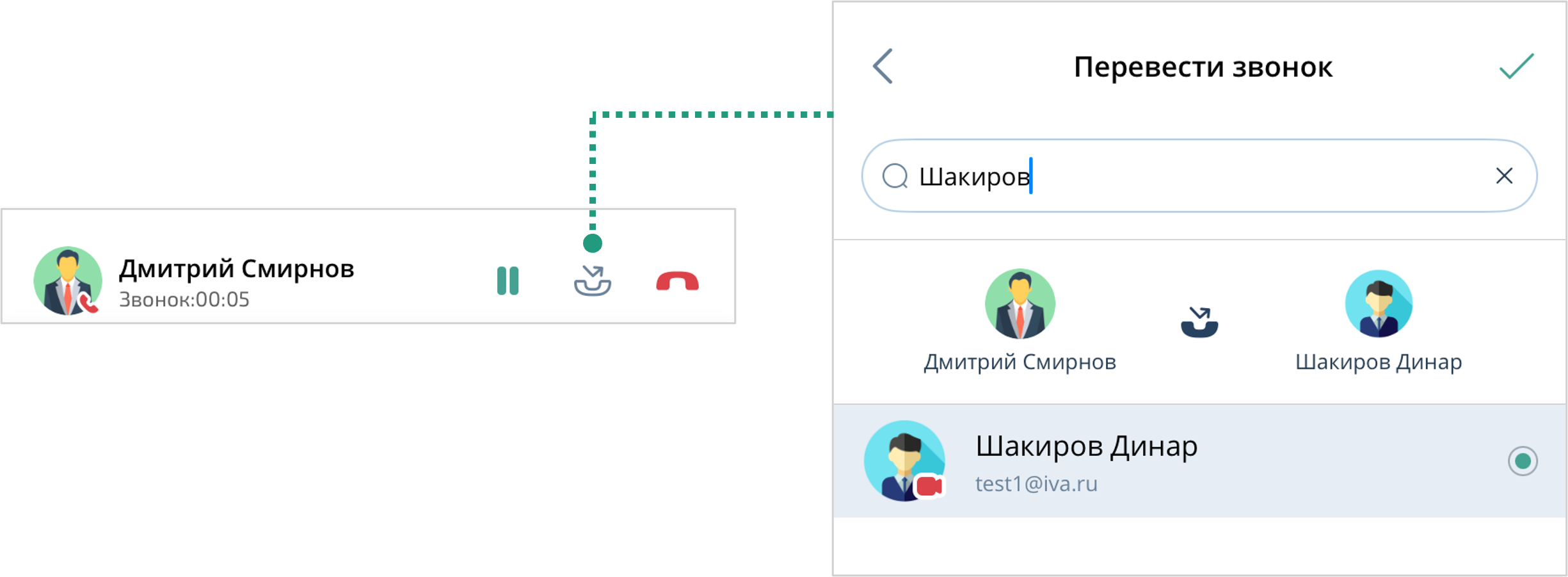Звонки в чате
| Количество активных звонков и участников, участвующих в звонках, определяются параметрами подписки и лицензионными ограничениями. Параметры подписки настраиваются Администратором Платформы IVA MCU |
Панель управления звонка
Элементы панели управления
![]() микрофон включен, звук транслируется
микрофон включен, звук транслируется
![]() микрофон выключен, звук не транслируется
микрофон выключен, звук не транслируется
![]() камера включена, видео транслируется
камера включена, видео транслируется
![]() камера выключена, видео не транслируется
камера выключена, видео не транслируется
![]() дополнительные действия (переключение между фронтальной и основной камерой, настройки звука, перевод вызова, постановка вызова на удержание)
дополнительные действия (переключение между фронтальной и основной камерой, настройки звука, перевод вызова, постановка вызова на удержание)
![]() звук транслируется через гарнитуру
звук транслируется через гарнитуру
![]() /
/ ![]() подключение через bluetooth-гарнитуру
подключение через bluetooth-гарнитуру
![]() завершение разговора
завершение разговора
![]() добавление участника
добавление участника
![]() громкая связь включена (отображение иконки при включенной камере)
громкая связь включена (отображение иконки при включенной камере)
![]() громкая связь выключена (отображение иконки при включенной камере)
громкая связь выключена (отображение иконки при включенной камере)
![]() индикация плохой сети (отображается только при наличии плохого интернет-соединения)
индикация плохой сети (отображается только при наличии плохого интернет-соединения)
![]() тональный набор
тональный набор
Добавление участников в звонок
В Приложении существует возможность перехода из персонального звонка в групповой, а также добавления в него новых участников без разрыва соединения и самого звонка, при этом автоматически будет создан новый групповой чат
Для того чтобы добавить нового участника в разговор, следует: Нажать кнопку ![]() → Выбрать требуемых участников → Нажать
→ Выбрать требуемых участников → Нажать ![]()
| В силу политики конфиденциальности Apple при сворачивании окна приложения во время видеозвонка трансляция видео от участника приостановится системой iOS. Видеотрансляция участника автоматически возобновится при возврате в окно приложения |
Звонок на номер
Приложение позволяет совершать звонки на номера, незарегистрированные в Платформе. Для абонента этот вызов будет отображаться как обычный входящий вызов.
Для звонка на незарегистрированный номер: Чаты ![]() → Нажать кнопку
→ Нажать кнопку ![]() → Набрать номер → Нажать кнопку Аудиозвонок
→ Набрать номер → Нажать кнопку Аудиозвонок ![]() или Видеозвонок
или Видеозвонок ![]()
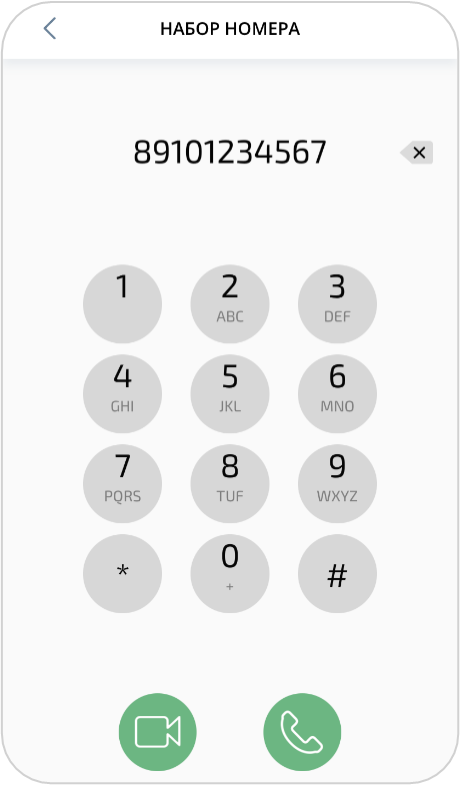
|
При наборе номера доступен выбор типа подключения VVoIP-пользователя: SIP, H.323, RTSP и S4B 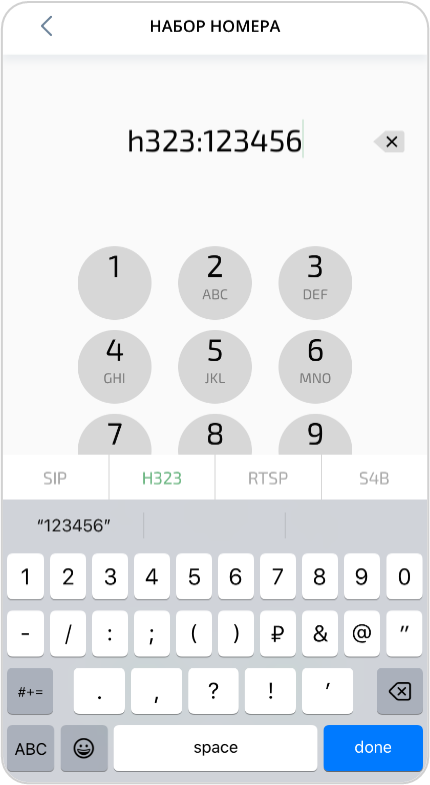
|
| На всех клиентах Платформы IVA MCU для исходящих звонков на телефонные номера в формате 8ХХХYYYYYYY (где 8 — код, используемый для междугородных и местных звонков в России, XXX — код оператора / региона, YYYYYYY — номер абонента) выполняется автоматическая замена номера на +7ХХХYYYYYYY (где +7 — международный код России). Эта замена позволяет стандартизировать телефонные номера в соответствии с международными стандартами |
Во время активного звонка с VVoIP-участником, подключённым по протоколам SIP / H.323, дополнительно доступна кнопка Тональный набор ![]() для отправки команд на устройство VVoIP-участника
для отправки команд на устройство VVoIP-участника
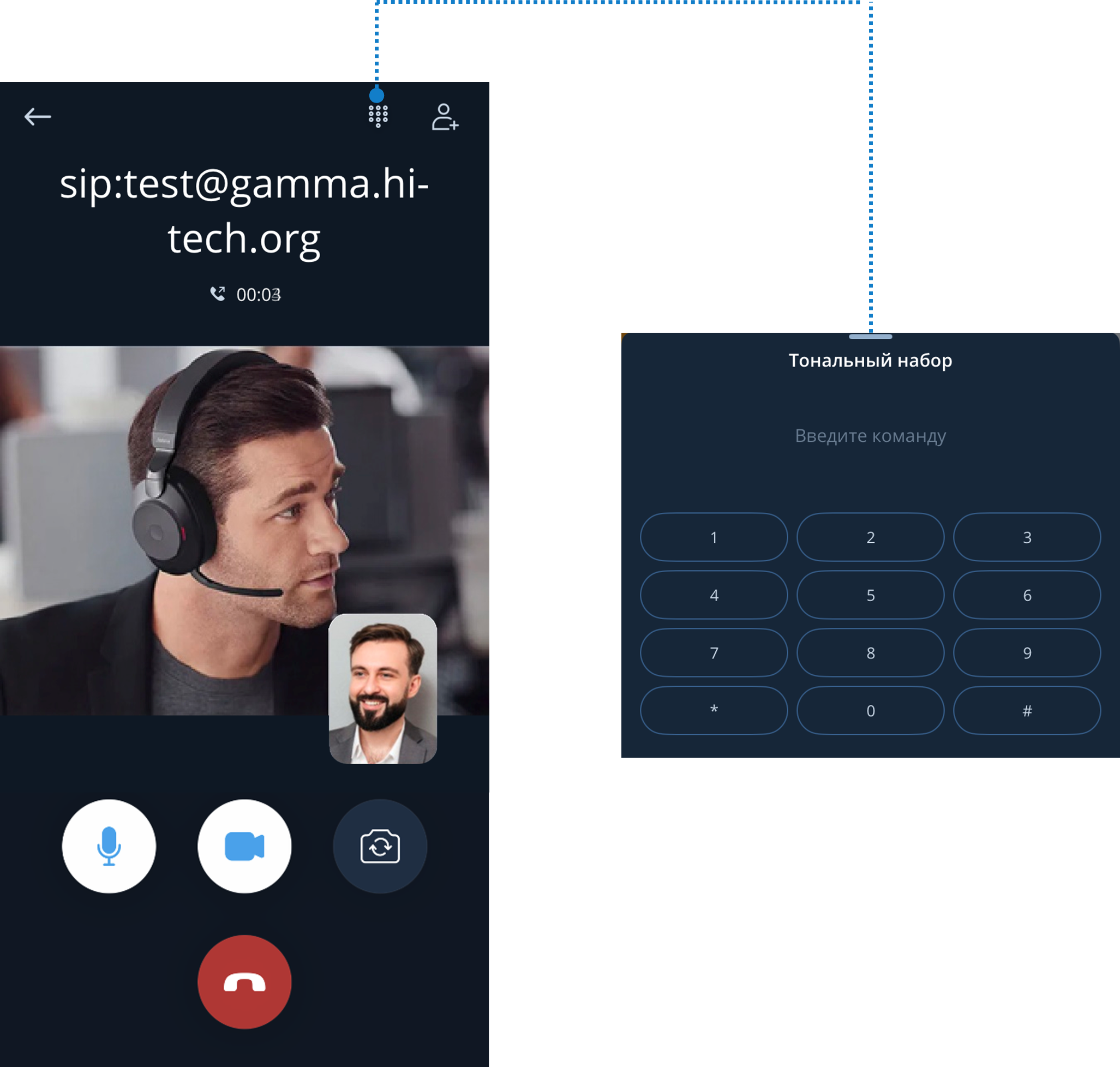
Поддержка режима SFU в звонках
Приложение поддерживает работу медиасоединений в режиме SFU во время звонков.
Приложение получает видео каждого участника в отдельном потоке с формированием общей раскладки. Во время звонка в режиме SFU карточки пользователей равномерно заполняют все доступное пространство области трансляции максимально равноценными по размеру карточками видео с вертикальным и горизонтальным центрированием.
| Доступность режима SFU в звонках зависит от установленного параметра системной настройки Режим SFU в звонках чата, настраиваемого Администратором Платформы в web-панели администрирования Платформы IVA MCU |
|
Максимальное число одновременно отображаемых карточек определяется системной настройкой Количество видео в режиме SFU в звонках чата и устанавливается Администратором Платформы в web-панели администрирования Платформы IVA MCU. При превышении ограничения числа карточек пользователей на одной странице отображения, оставшиеся карточки пользователя переносятся на следующую страницу. Переход между страницами осуществляется свайпом вверх / вниз по экрану мобильного устройства |
Удержание вызова
Пользователь может поставить на удержание любой активный вызов.
От пользователя, поставившего звонок на удержание, прекращается трансляция основного и дополнительного контента, другие же участники звонка остаются в текущем активном вызове.
Когда звонок поставлен на удержание, то в рабочей области звонка отображается уведомление о пользователе, поставившем вызов на удержание, а другим участникам активного звонка отображается всплывающее уведомление об установке вызова на удержание.
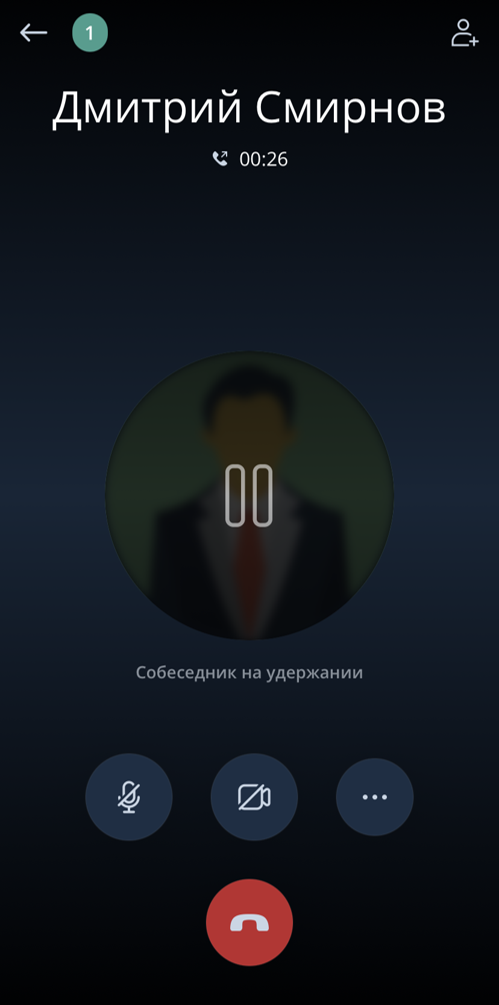
Поставить текущий вызов на удержание можно следующими способами:
-
Панель управления → Нажать
 → Нажать Поставить на удержание
→ Нажать Поставить на удержание 
-
Панель управления → Нажать кнопку
 → Нажать кнопку
→ Нажать кнопку 

|
При удержании вызова пользователь возвращается в раздел Чаты |
Для возобновления вызова:
Чаты ![]() → Карточка чата (с удерживаемым вызовом) → Нажать кнопку
→ Карточка чата (с удерживаемым вызовом) → Нажать кнопку ![]()

или
Чаты ![]() → Открыть чат → Нажать кнопку
→ Открыть чат → Нажать кнопку ![]()

Для завершения вызова:
Чаты ![]() → Карточка чата (с удерживаемым вызовом) → Нажать кнопку
→ Карточка чата (с удерживаемым вызовом) → Нажать кнопку ![]()
или
Чаты ![]() → Открыть чат → Нажать кнопку
→ Открыть чат → Нажать кнопку ![]()
Перевод вызова
Любому пользователю доступна возможность перевести текущий активный вызов на другого пользователя или другой звонок, который стоит на удержании.
При переводе вызова, звонок будет перенаправлен на выбранного пользователя / звонок, а для пользователя, совершившего перевод, звонок завершится.
Перевести вызов можно следующими способами:
-
во время активного звонка:
Панель управления → Нажать
 → Нажать Перевести звонок
→ Нажать Перевести звонок  → Выбрать пользователя / звонок → Нажать
→ Выбрать пользователя / звонок → Нажать 
-
при удержании вызова:
Чаты
 → Открыть чат → Нажать
→ Открыть чат → Нажать  → Выбрать пользователя / звонок → Нажать
→ Выбрать пользователя / звонок → Нажать 
или
Чаты
 → Выбрать чат → Вызвать контекстное меню → Перевести звонок → Выбрать пользователя / звонок → Нажать
→ Выбрать чат → Вызвать контекстное меню → Перевести звонок → Выбрать пользователя / звонок → Нажать 
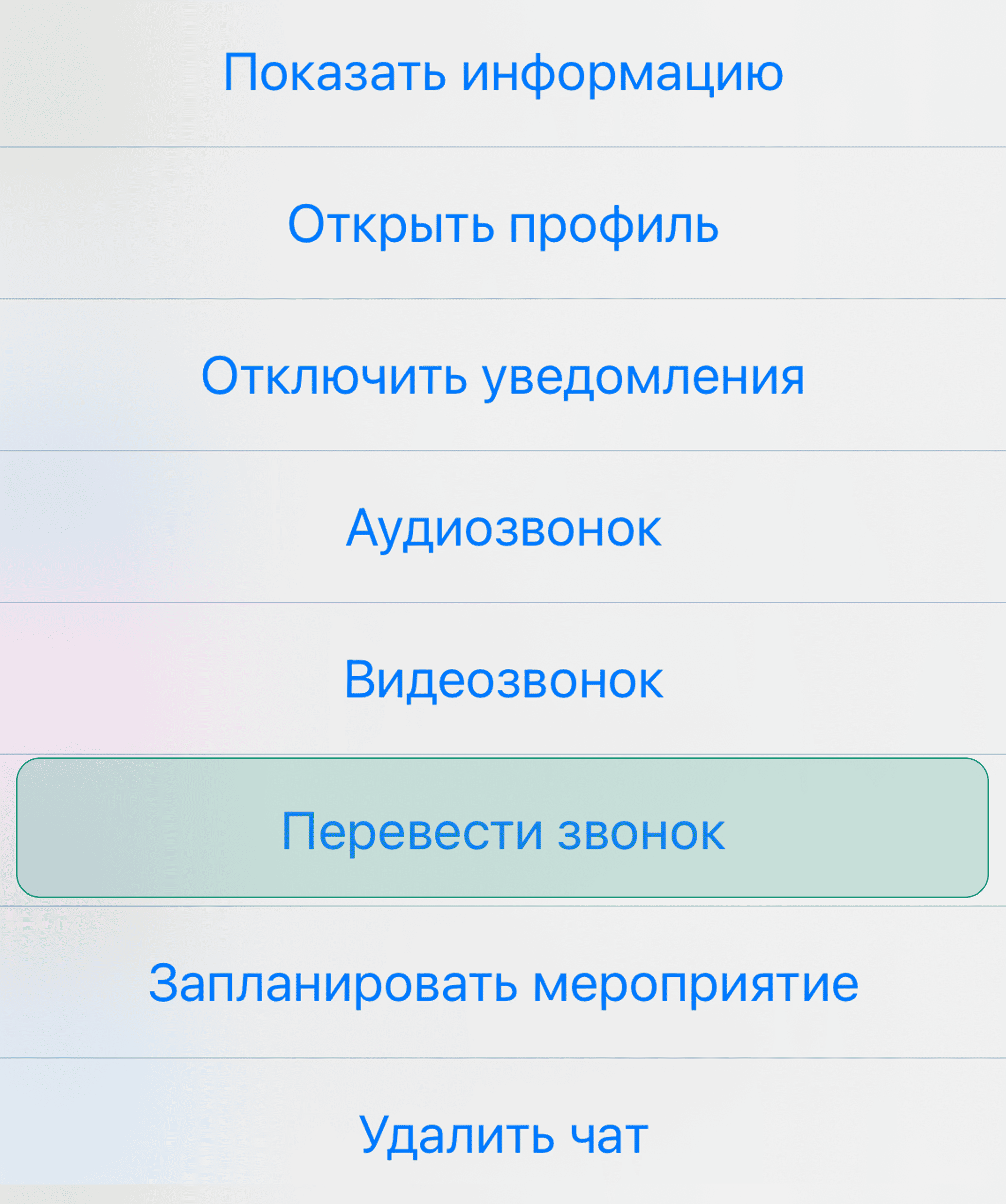
Переподключение к звонку
Функция переподключения к звонку между клиентскими приложениями IVA MCU позволяет переводить активные аудио- и видеозвонки c Платформы IVA MCU в приложение IVA Connect Desktop или в мобильное приложение IVA Connect и обратно без прерывания вызова. Данной функцией можно воспользоваться при плохом Интернет-соединении, либо при необходимости переключиться с ПК на мобильное устройство, и наоборот.
Перевод звонка на мобильное устройство
Звонок идет в приложении IVA Connect Desktop, либо в IVA WEB, необходимо перевести звонок на мобильное устройство: Открыть чат (на мобильном устройстве) → Присоединиться
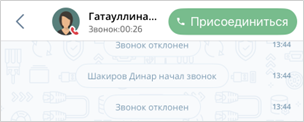
После чего произойдет перевод звонка из IVA Connect Desktop / IVA WEB на мобильное устройство, а в IVA Connect Desktop / IVA WEB отобразится область истории сообщений.
Переадресация вызовов
В Приложении предусмотрена функция переадресации вызовов, позволяющая переадресовывать входящие вызовы на указанные контактные номера.
| Функция переадресации вызовов доступна для настройки только в IVA WEB и IVA Connect Desktop |
Если у пользователя, в адрес которого совершается вызов, включена переадресация вызова, то у пользователя, совершающего исходящий вызов отобразится уведомление о переадресации данного вызова

При осуществлении переадресации вызова в персональном чате пользователей, участвующих в звонке, отображаются соответствующие сообщения о переадресации